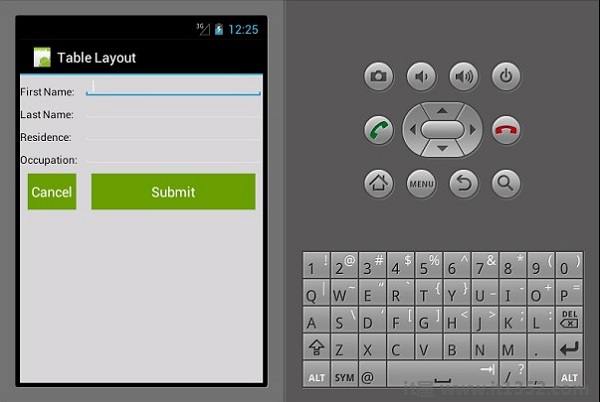在线性布局中,内容以水平或垂直方式排列.
此布局的内容是水平排列的.对于本演示,我们将创建3个按钮并以线性布局水平排列.
<?xml version = "1.0" encoding = "utf-8"?> <LinearLayout xmlns:android = "http://schemas.android.com/apk/res/android" android:orientation = "horizontal" android:layout_width = "fill_parent" android:layout_height = "fill_parent" android:background = "#d3d3d3" android:minWidth="25px" android:minHeight="25px"> <Button android:id="@+id/MyButton1" android:layout_width="wrap_content" android:layout_margin="10dp" android:layout_height="wrap_content" android:text="Button 1" android:background="@android:color/holo_green_dark" /> <Button android:id="@+id/MyButton2" android:layout_width="wrap_content" android:layout_margin="10dp" android:layout_height="wrap_content" android:text="Button 2" android:background="@android:color/holo_green_dark" /> <Button android:id="@+id/MyButton3" android:layout_width="wrap_content" android:layout_margin="10dp" android:layout_height="wrap_content" android:text="Button 3" android:background="@android:color/holo_green_dark" /> </LinearLayout>
结果输出如下所示 :
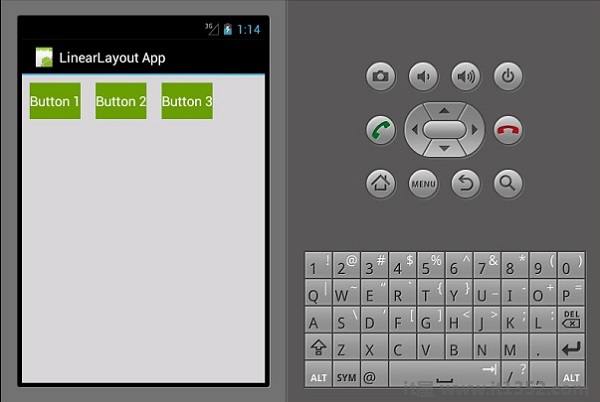
这种类型的布局以垂直方式放置子视图.
<?xml version = "1.0" encoding = "utf-8"?> <LinearLayout xmlns:android = "http://schemas.android.com/apk/res/android" android:orientation = "vertical" android:layout_width = "fill_parent" android:layout_height = "fill_parent" android:background = "#d3d3d3" android:minWidth = "25px" android:minHeight = "25px"> <Button android:id = "@+id/MyButton1" android:layout_width = "fill_parent" android:layout_margin = "10dp" android:layout_height = "wrap_content" android:text = "Button 1" android:background = "@android:color/holo_green_dark" /> <Button android:id = "@+id/MyButton2" android:layout_width = "fill_parent" android:layout_margin = "10dp" android:layout_height = "wrap_content" android:text = "Button 2" android:background = "@android:color/holo_green_dark" /> <Button android:id = "@+id/MyButton3" android:layout_width = "fill_parent" android:layout_margin = "10dp" android:layout_height = "wrap_content" android:text="Button 3" android:background = "@android:color/holo_green_dark" /> </LinearLayout>
其结果输出如下 :
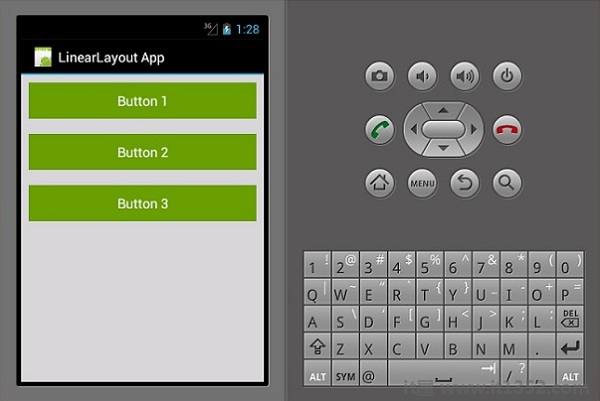
在此视图中,子视图的位置相对于其父级或其同级视图.在下面的示例中,我们将创建3个EditText视图和一个按钮,然后相对对齐它们.
创建一个新项目并将其命名为 relative layout app .打开 main.axml 并添加以下代码.
<?xml version = "1.0" encoding = "utf-8"?> <RelativeLayout xmlns:android = "http://schemas.android.com/apk/res/android" android:layout_width = "match_parent" android:layout_height = "match_parent" android:paddingLeft = "16dp" android:background = "#d3d3d3" android:paddingRight = "16dp"> <EditText android:id = "@+id/name" android:layout_width = "match_parent" android:layout_height = "wrap_content" android:hint = "First Name" android:textColorHint = "@android:color/background_dark" android:textColor = "@android:color/background_dark" /> <EditText android:id = "@+id/lastName" android:layout_width = "0dp" android:layout_height = "wrap_content" android:hint = "Last Name" android:layout_below = "@id/name" android:textColorHint = "@android:color/background_dark" android:textColor = "@android:color/background_dark" android:layout_alignParentLeft = "true" android:layout_toLeftOf = "@+id/age" /> <EditText android:id = "@id/age" android:layout_width = "80dp" android:layout_height = "wrap_content" android:layout_below = "@id/name" android:hint = "Age" android:textColorHint = "@android:color/background_dark" android:textColor = "@android:color/background_dark" android:layout_alignParentRight = "true" /> <Button android:layout_width = "85dp" android:layout_height = "wrap_content" android:layout_below = "@id/age" android:layout_alignParentRight = "true" android:text = "Submit" android:background = "@android:color/holo_green_dark" /> </RelativeLayout>
我们在此代码中使用的重要参数是 :
android:layout_below : 它将子视图元素与其父元素对齐.
android:layout_alignParentLeft : 它将父元素对齐到左边.
android:layout_toLeftOf : 此属性将元素对齐到另一个元素的左侧.
android:layout_alignParentRight : 它使父对齐.
当你现在构建并运行应用程序时,它将产生以下输出屏幕 :
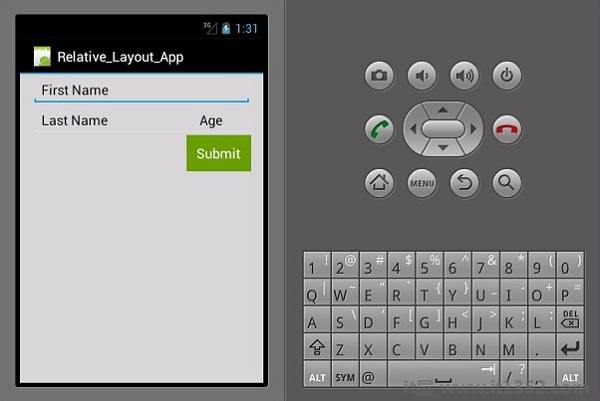
框架布局仅用于显示一个项目.很难在这个布局中排列多个项目,而不会让它们相互重叠.
启动一个新项目并将其命名为 frameLayoutApp .创建一个新的Frame Layout,如下所示.
<?xml version = "1.0" encoding = "utf-8"?> <FrameLayout xmlns:android = "http://schemas.android.com/apk/res/android" android:layout_width = "fill_parent" android:layout_height = "fill_parent"> <ImageView android:id = "@+id/ImageView1" android:scaleType = "matrix" android:layout_height = "fill_parent" android:layout_width = "fill_parent" android:src = "@drawable/img1" /> <TextView android:layout_width = "fill_parent" android:layout_height = "wrap_content" android:textSize = "50dp" android:textColor = "#000" android:text = "This is a Lake" /> <TextView android:gravity = "right" android:layout_width = "fill_parent" android:layout_height = "wrap_content" android:textSize = "50dp" android:text = "A very Deep Lake" android:layout_gravity = "bottom" android:textColor = "#fff" /> </FrameLayout>
上面的代码会创建一个 imageView ,它会填满整个屏幕.然后两个文本视图浮动在 imageView 之上.
现在,构建并运行您的应用程序.它将显示以下输出 :
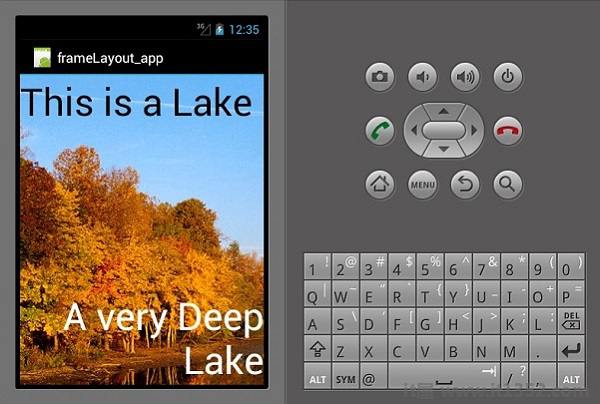
在此布局中,视图排列为行和列.让我们看看它是如何工作的.
<?xml version = "1.0" encoding = "utf-8"?> <TableLayout xmlns:android = "http://schemas.android.com/apk/res/android" android:layout_width = "fill_parent" android:background = "#d3d3d3" android:layout_height = "fill_parent" android:stretchColumns = "1"> <TableRow> <TextView android:text = "First Name:" android:layout_width = "wrap_content" android:layout_height = "wrap_content" android:textColor = "@android:color/black" /> <EditText android:width = "100px" android:layout_width = "fill_parent" android:layout_height = "30dp" android:textColor = "@android:color/black" /> </TableRow> <TableRow> <TextView android:text = "Last Name:" android:layout_width = "wrap_content" android:layout_height = "wrap_content" android:textColor = "@android:color/black" /> <EditText android:width = "50px" android:layout_width = "fill_parent" android:layout_height = "30dp" android:textColor = "@android:color/black" /> </TableRow> <TableRow> <TextView android:text = "Residence:" android:layout_width = "wrap_content" android:layout_height = "wrap_content" android:textColor = "@android:color/black" /> <EditText android:width = "100px" android:layout_width = "fill_parent" android:layout_height = "30dp" android:textColor = "@android:color/black" /> </TableRow> <TableRow> <TextView android:text = "Occupation:" android:layout_width = "wrap_content" android:layout_height = "wrap_content" android:textColor = "@android:color/black" /> <EditText android:width = "100px" android:layout_width = "fill_parent" android:layout_height = "30dp" android:textColor = "@android:color/black" /> </TableRow> <TableRow> <Button android:text = "Cancel" android:layout_width = "wrap_content" android:layout_margin = "10dp" android:layout_height = "wrap_content" android:background = "@android:color/holo_green_dark" /> <Button android:text = "Submit" android:width = "100px" android:layout_margin = "10dp" android:layout_width = "wrap_content" android:layout_height = "wrap_content" android:background = "@android:color/holo_green_dark" /> </TableRow> </TableLayout>
上面的代码创建了一个使用表和行排列的简单数据输入表单.